BIOS или Basic Input Output System често е трудно за достъп, когато човек работи върху Windows 10. Въпреки това, един се чувства необходимостта от достъп до този компонент, и следователно, чрез тази статия, ние се разглежда въпросът, когато не може да влезе BIOS , Въпреки това, преди да заеме този въпрос, има някои други въпроси, които трябва да се подчертае, за да се постигне разбирателство BIOS. Тази информация е от решаващо значение, когато сте решаване на проблема, където не може да влезе BIOS, а също и помага при други опити за отстраняване на неизправности.
Какво е BIOS?
Така че, защо ние трябва да се разреши проблема, когато не може да влезе BIOS? Често, много потребители продължават да използват техните системи, без да се налага да достъп до компонентите на BIOS. BIOS са нищо друго, освен ROM чип, който се намира на всички дънни платки и позволява на потребителя за достъп до компютърната система на най-основно ниво.
Изображението по-долу е пример за това как да се очаква едно BIOS чип да изглежда. Това е изображение на ранните AMIBIOS, тоест, тези BIOS са произведени в съответствие с ОМИ. Финикс е друг известен производител на BIOS.
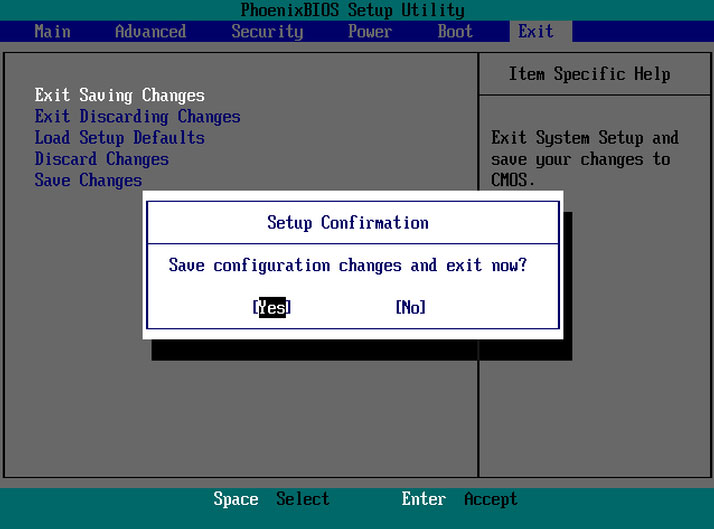
BIOS е важно, тъй като тя включва информация за това как да се зареди най-основната компютърен хардуер и включва тест по-нататък POST, който се случва да бъде самодиагностиката. Това помага да се провери дали компютърът отговаря на изискванията да зареди правилно. Важно е, че компютърът ви да издържат теста на POST, друго, ако това не стане, може да се чуе звуков сигнал, което е индикация за неизправност в хардуера.
Преди да преминем към въпроса за BIOS достъпност в Windows 10, разглеждаме важните функции, които се изпълняват от BIOS. Те са неразделна част от работата на вашата система.
Функциите на BIOS:
Ето, ние списък на функциите на BIOS, и това може да ви помогне да разберете защо е важно да се реши проблемът, където не може да влезе BIOS.
- POST: Както казахме по-горе, това тества хардуера на вашия компютър и да гарантира, че няма грешки присъстват преди операционната система се зарежда, в този случай, Windows 10. Човек може да отидете онлайн, за да научите повече за функционирането на POST.
- Начално зареждане зареждане: Това е най-критичният аспект на BIOS като без това, операционната система не може да се намира. Контролът на BIOS се предава на него.
- BIOS драйвери: Тези драйвери са шофьори от ниско ниво и са отговорни за даване на компютъра основен оперативен контрол върху хардуера на компютъра ви.
- Setup CMOS: настройка на хардуер конфигурация е позволено от програмата за конфигуриране, която включва създаването в компютъра си парола, време и дата.
Конфигуриране на BIOS в Windows 10 за решаване "не може да влезе BIOS" Проблем:
За тези, които използват Windows 10, те трябва да знаят, че операционната система им дава много възможности, които им дава възможност за конфигурация в рамките на самата операционна система. Въпреки това, има доста голям брой настройки на всеки компютър, който може да бъде променена в BIOS (Basic Input / Output System). Построен в дънната платка на компютъра, той е отговорен за всичко, като се започне от последователността на зареждане на драйверите на опциите за сигурност на предварително зареждане, а също и ако функционалните клавиши на клавиатурата в активна функция ключ или медиен контрол. Въпреки това, никой не може да я ползвате от прозорците, тъй като се намира в средата на предварително зареждане. За тези, които използват по-старите варианти на Windows, можете да натиснете клавиши като F1 или F2 тъй като процесът на зареждане отнема известно време да се изпълни.
Най-новите версии на Windows са с по-голяма скорост на обработка, и следователно натискане на клавиш на зареждане не може да се окажат полезни. Следователно, вие не може да влезе BIOS; ние ви препоръчваме да следвате тези стъпки, за да получите достъп до BIOS.
- Започнете с навигацията на настройките. Кликнете върху иконата на старт меню може да ви помогне да получите там.
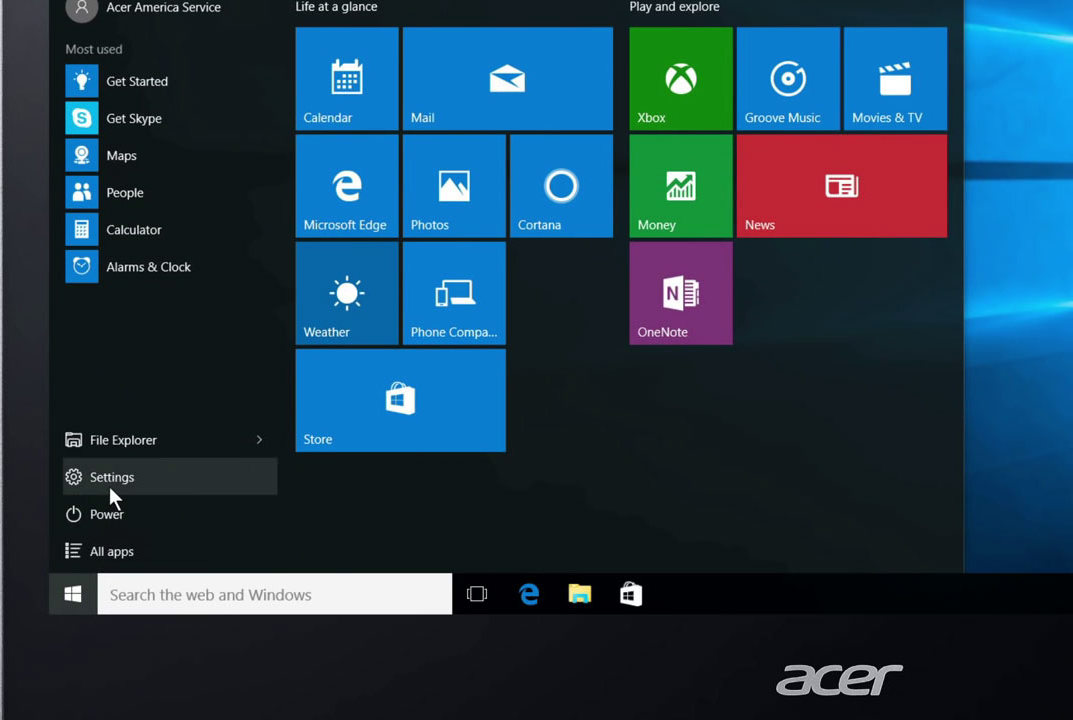
- След това трябва да изберете Актуализация и сигурност.
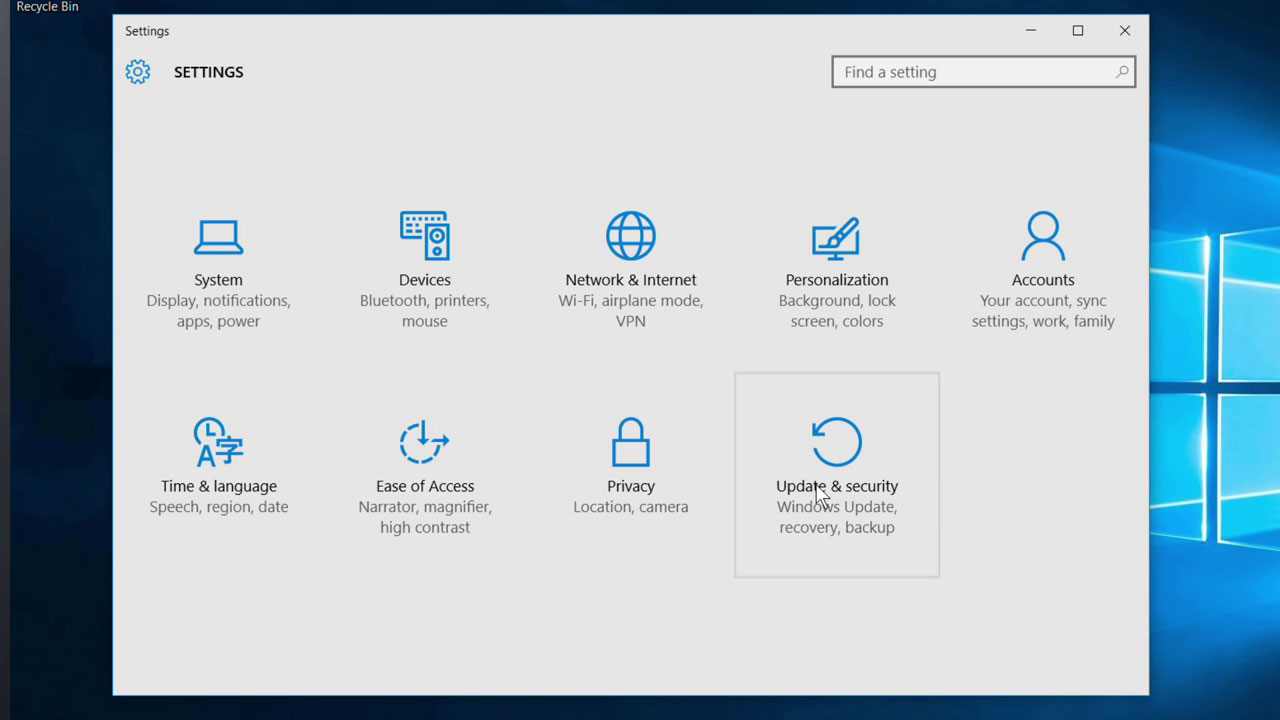
- Преминаване към "възстановяване" от менюто в лявата.
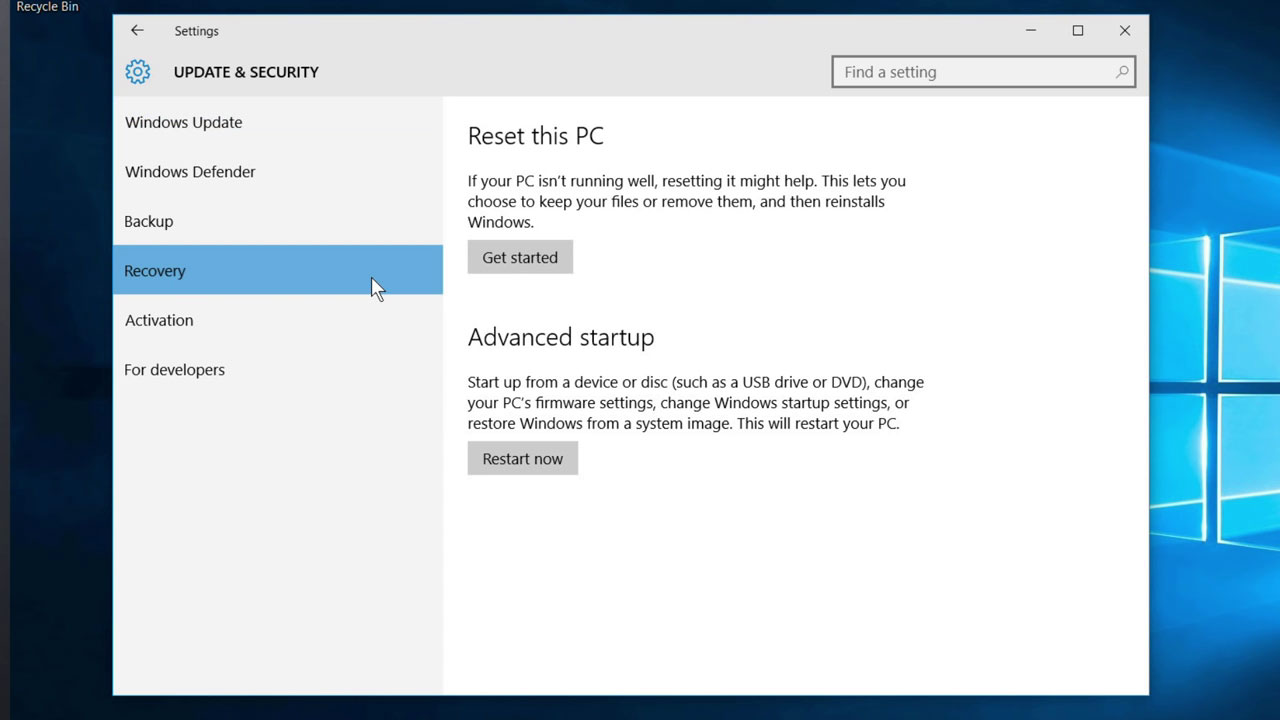
- След това можете да кликнете върху "Рестартиране" под разширено стартиране. Това рестартира компютъра си на специално меню.
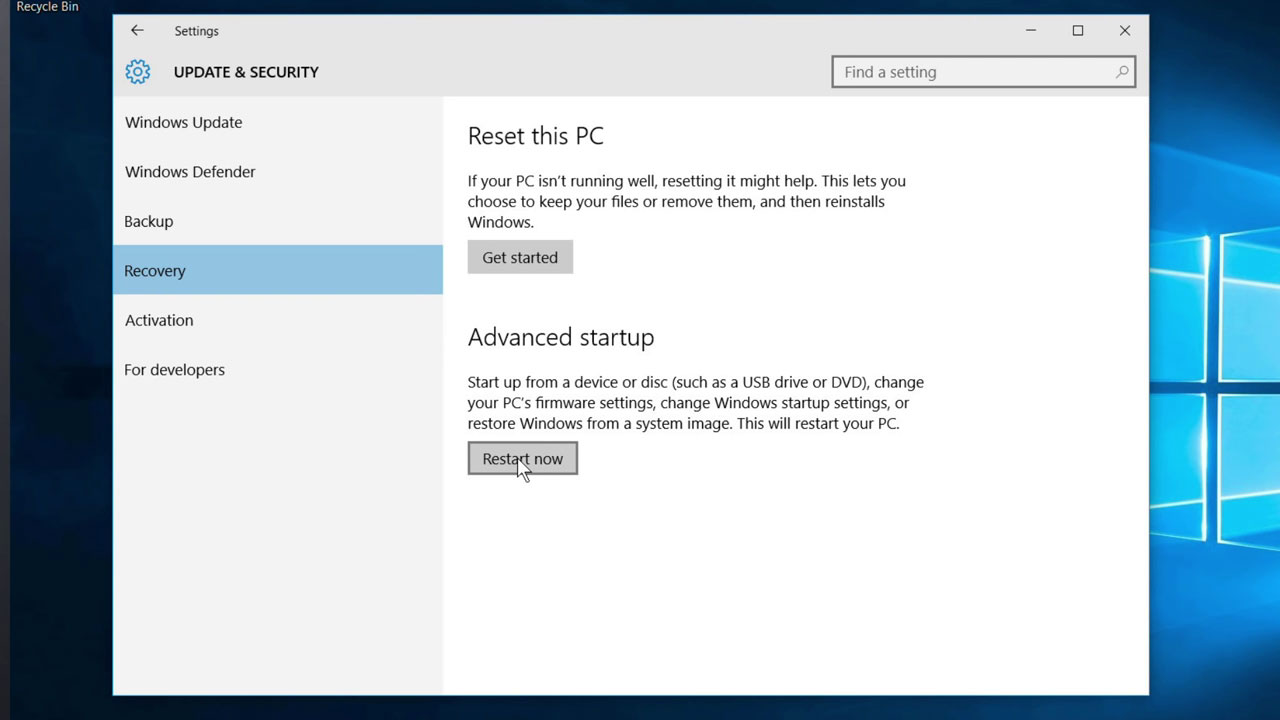
- Изберете отстраняване на неизправности.
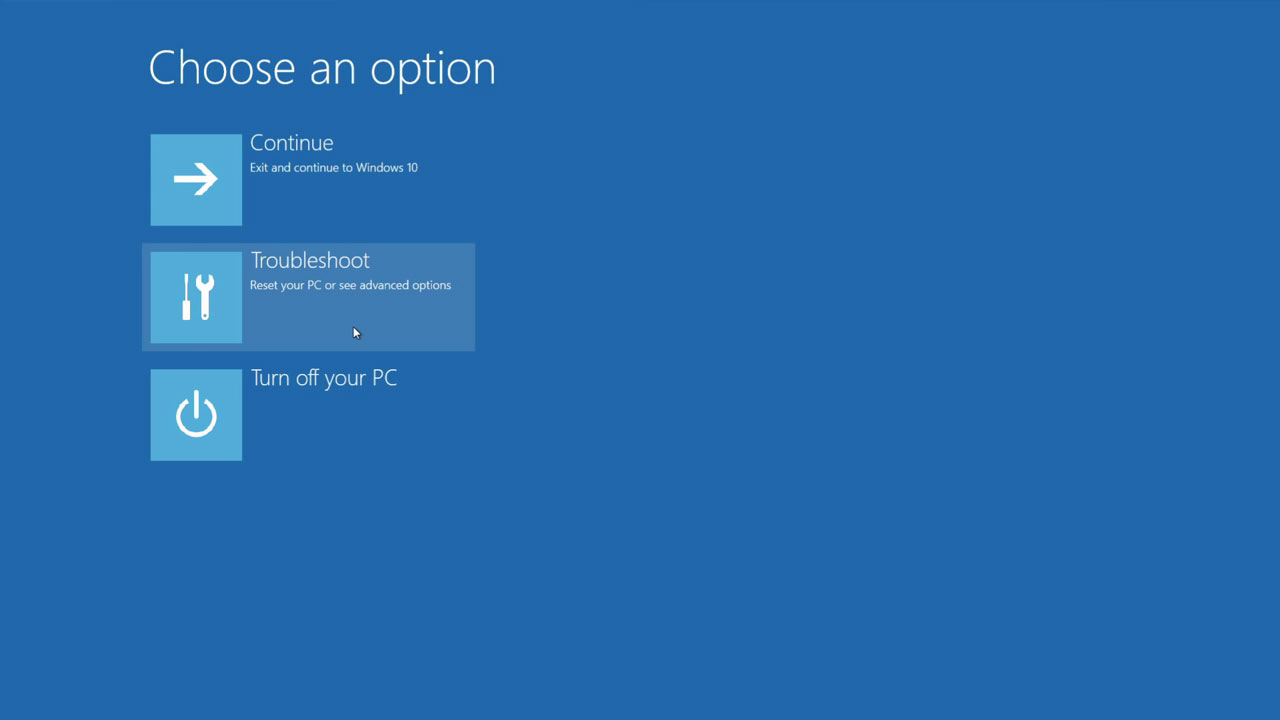
- Преместване в разширените опции.

- Изберете настройките на UEFI фърмуер и накрая щракнете върху Рестартиране.
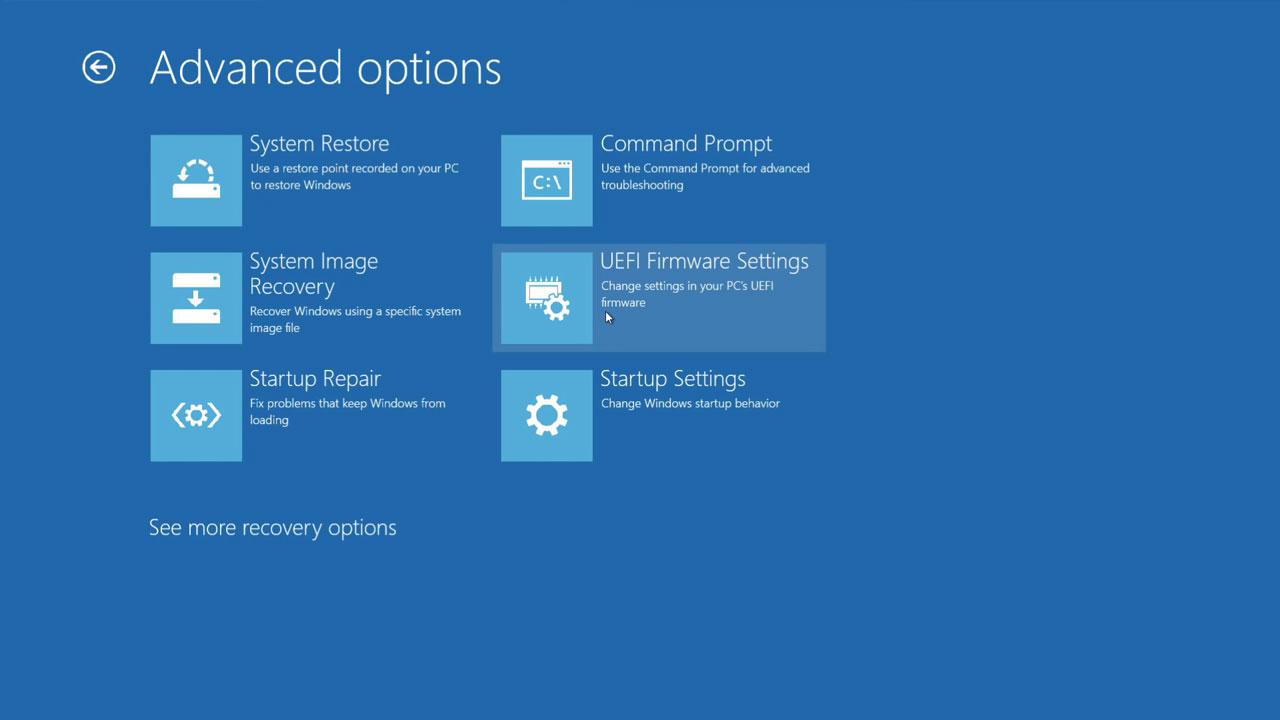

Заключение:
Една от основните причини за липсата на достъп на BIOS в Windows може да се дължи на процеса на бързо зареждане. Въпреки това, като се използва по-горе стъпки, можете да разрешите проблема, където не може да влезе в режим на BIOS. Важно е да се разбере, че най-новата вариант на Windows, която е Windows 10, е на равна нога с предишните си варианти, и по тази причина, достъп до BIOS не е толкова директен, но просто. Кажете ни предпочитания от вас метод в секцията за коментари. BIOS са всичко, което трябва да гарантира, че вашата операционна система работи по точен и плавен начин.
Както се вижда, в BIOS са ключов компонент от всеки компютър или система и поради това, че е важно да има общи познания за тази функция. Това също така предлага по-голяма гъвкавост и производителност ползи. Често е бил забелязал, че професионалистите в сектора на информационните технологии са били с помощта на BIOS да изтръгне максимална производителност, че е възможно от техните системи или устройства. Както отбелязахме по-рано, много потребители продължават да използват тяхната операционна система, дори когато те не могат да влязат BIOS, или не желаят да влязат BIOS. Въпреки това, не е нужно да се притеснявате много, тъй като това ръководство предлага повече знания, отколкото сте се някога се наложи, когато става въпрос достъп до BIOS.

- Възстановяване на загубени или изтрити файлове, снимки, аудио, музика, имейли от всяко устройство за съхранение на ефективно, безопасно и напълно.
- Поддържа възстановяване на данни от кошчето, твърд диск, карта с памет, флаш устройство, цифров фотоапарат и видеокамери.
- Поддържа за възстановяване на данни за внезапна изтриване, форматиране, твърд диск с корупцията, вирусна атака, срив на системата при различни ситуации.
- Преглед преди възстановяване ви позволява да направите селективен възстановяване.
- Поддържани операционни системи: Windows 10/8/7 / XP / Vista, Mac OS X (Mac OS X 10.6, 10.7 и 10.8, 10.9, 10.10 Йосемити, 10.10, 10.11 Ел Капитан, 10.12 Sierra) на IMAC, MacBook, Mac Pro и т.н.
Компютърни проблеми
- Компютърна Crash Проблеми +
- Екран Грешка в Win10 +
- Решете Издаване на компютърни +
-
- Компютърна няма Sleep
- няма да започне, докато използвате различен OS?
- Активиране Възстановяване Вариант
- Решете "Отказан достъп Грешка"
- Ниска грешка памет
- Липсващи DLL файлове
- PC не ще се изключи
- Грешка 15 Файлът не е намерен
- не Firewall работа
- Не може да се влиза BIOS
- Компютърна от прегряване
- Unmountable Boot Volume Грешка
- AMD Бързо поточно Грешка
- "Fan Noise твърде Loud" въпрос
- Shift ключ не работи
- Няма звук на компютър
- "Задача Изчезнал" Грешка
- Компютър, работещ под бавно
- Компютърът се рестартира автоматично
- Компютър не се включва
- Високо натоварване на процесора в Windows
- Не може да се свърже с WiFi
- "Hard Disk Bad Сектор"
- Твърд диск не е открит?
- Не може да се свърже с Интернет в Windows 10
- не може да влезе в безопасен режим на Windows 10






